在Jupyter笔记本中显示Pandas DataFrame的所有列
在这篇文章中,我们将讨论如何在jupyter笔记本中显示一个pandas数据框架的所有列。
Pandas有一个非常方便的方法叫get option(),通过这个方法,我们可以定制输出屏幕,在工作中没有任何不方便的输出形式。 set_option()用来设置值。这是用来设置应该显示的最大列数和行数的,通过将max_columns设置为None或指定的列数
语法:
pd.set_option(‘display.max_columns’, None)
示例 1:
# importing pandas
import pandas as pd
# reading csv
df = pd.read_csv('data.csv')
# set the max columns to none
pd.set_option('display.max_columns', None)
输出:
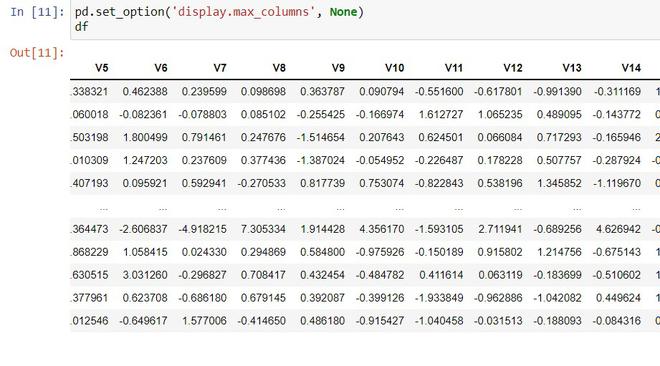
如果我们想变回正常状态,可以使用reset_option()。它用于将一个或多个选项重置为其默认值。
语法:
pd.reset_option(‘max_columns’)
输出:
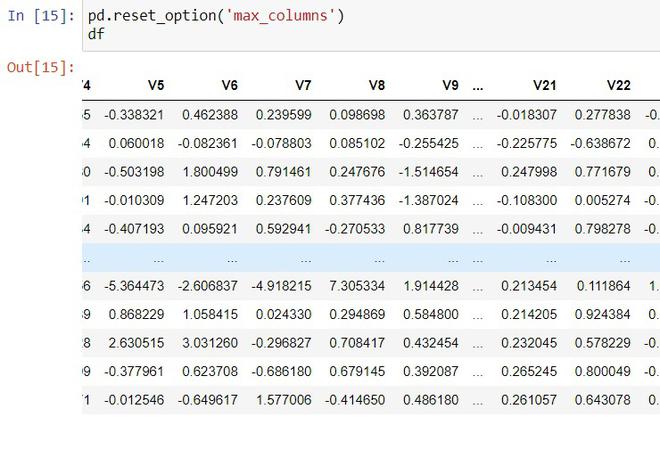
示例 2:
在使用分类数据时出现的另一个常见问题是,我们无法看到整个分类值。因为最大列的宽度较小,所以显示的是覆盖该列宽度的数据。其余的不被显示
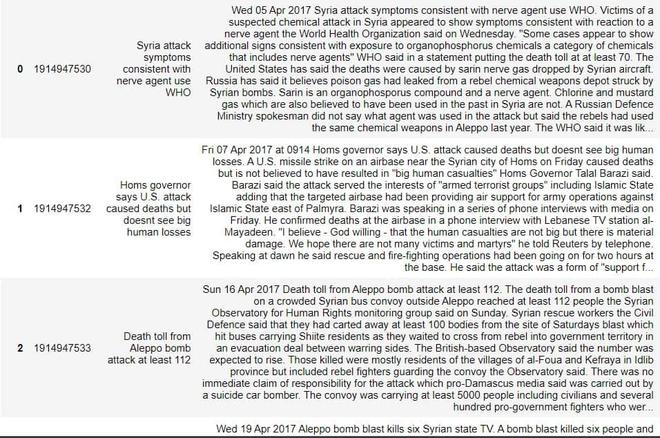
在上面的例子中,你可以看到数据显示得不够。为了解决这个问题,我们可以把max_colwidth设置的更高。
语法:
pd.set_option(‘display.max_colwidth’,3000)
#import pandas
import pandas as pd
# read csv
df = pd.read_csv('data.csv')
# set max_colwidth to 3000
pd.set_option('display.max_colwidth', 3000)
输出:
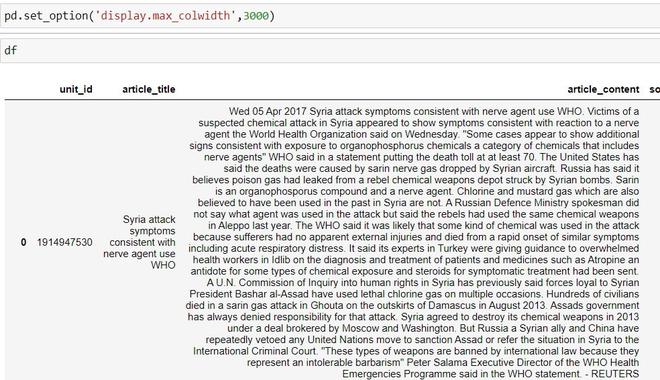
通过应用该函数,最大列宽被设置为3000。所有的数据都得到显示。
示例 3:
当我们处理一个有更多列或行的数据集时,我们可能发现很难在pandas中看到所有的列和行。pandas默认打印一些第一行和一些最后的行。在中间,它将省略数据。当我们处理行和列较少的数据集时,并不影响我们。但如果不一次性看到所有的行和列,就很难对数据进行分析。
# importing pandas
import pandas as pd
df = pd.read_csv('data.csv')
# printing dataframe
print(df)
输出:
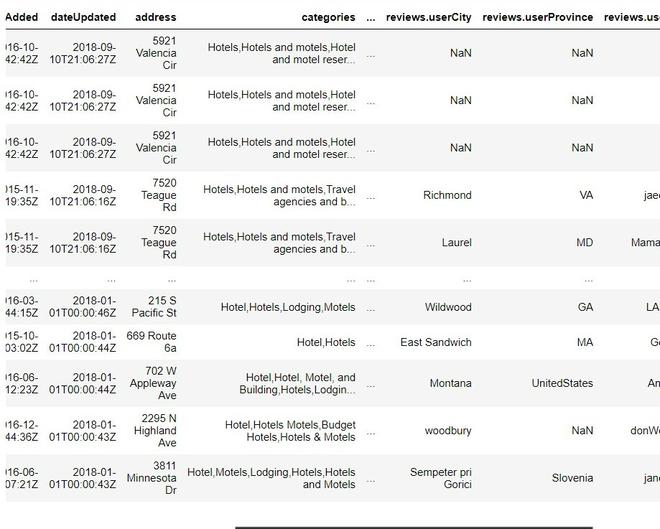
我们可以看到,它没有打印所有的列,而是用(…..)代替。
get_option() –该函数用于获取数值。
语法:
pd.get_option(“display.max_columns”)
它可以帮助我们显示一些数值,如显示的最大列数,显示的最大行数,以及最大列宽。
让我们看看如何使用它们。
# importing pandas
import pandas as pd
# reading the csv
df = pd.read_csv('data.csv')
# get option to get maximum columns displayed
pd.get_option("display.max_columns")
# to get the number of columns
len(df.columns)
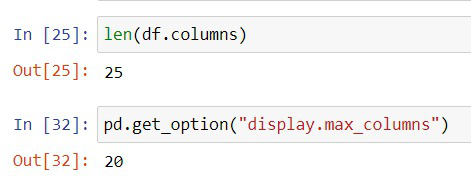
存在的总列数是25,而显示的最大列数是20。因此,它显示了前10列和后10列,我们无法看到其余的列。我们可以通过最大化列和列的宽度来解决这个问题。
# importing pandas
import pandas as pd
# reading the csv
df = pd.read_csv('data.csv')
# set max columns to none
pd.set_option("display.max_columns", None)
# set colwidth hidher
pd.set_option('display.max_colwidth', 100)
输出:
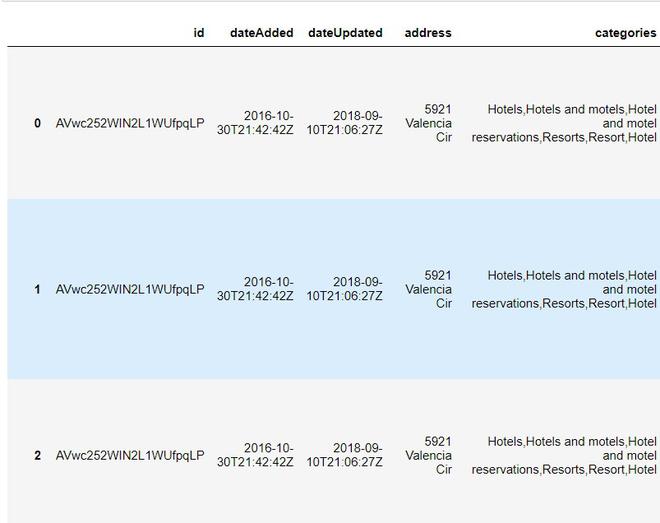
现在,我们可以看到,通过改变列宽为100,列数为None,所有的列都被显示出来。
 极客教程
极客教程